步骤:
1、安装SQLserver 2019
官网下载:SQL Server 下载 | Microsoft;下载Developer开发版;
注意:Developer功能齐全,与企业版功能完全一样,并且非商业用途完全免费;
Express属于简易版,适合小型系统开发;

2、安装2019



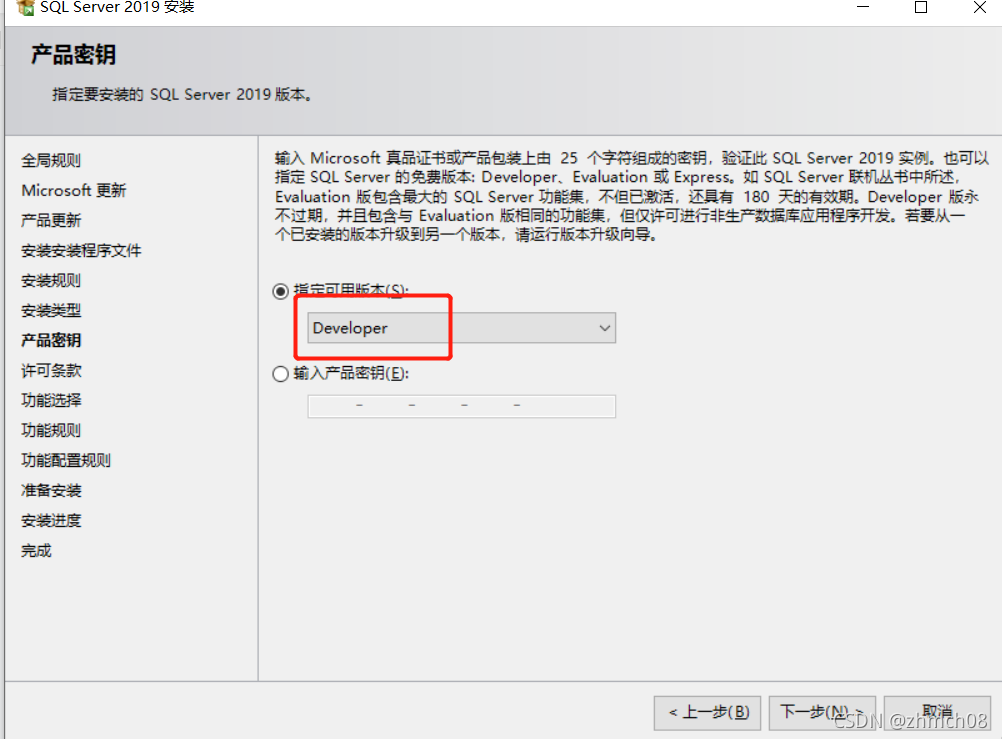
 本文提供了详细的SQL Server 2019安装教程,包括从官网下载Developer版本,介绍其与Express版的区别,以及如何安装SQL Server Management Studio (SSMS)。
本文提供了详细的SQL Server 2019安装教程,包括从官网下载Developer版本,介绍其与Express版的区别,以及如何安装SQL Server Management Studio (SSMS)。
步骤:
官网下载:SQL Server 下载 | Microsoft;下载Developer开发版;
注意:Developer功能齐全,与企业版功能完全一样,并且非商业用途完全免费;
Express属于简易版,适合小型系统开发;

2、安装2019



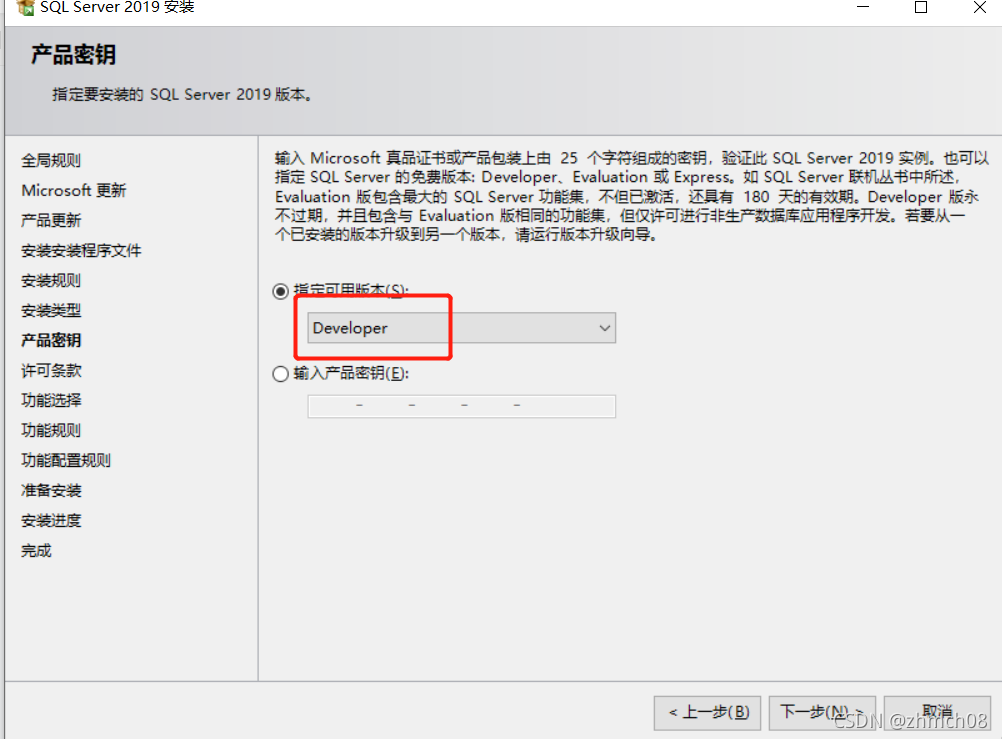

 被折叠的 条评论
为什么被折叠?
被折叠的 条评论
为什么被折叠?


